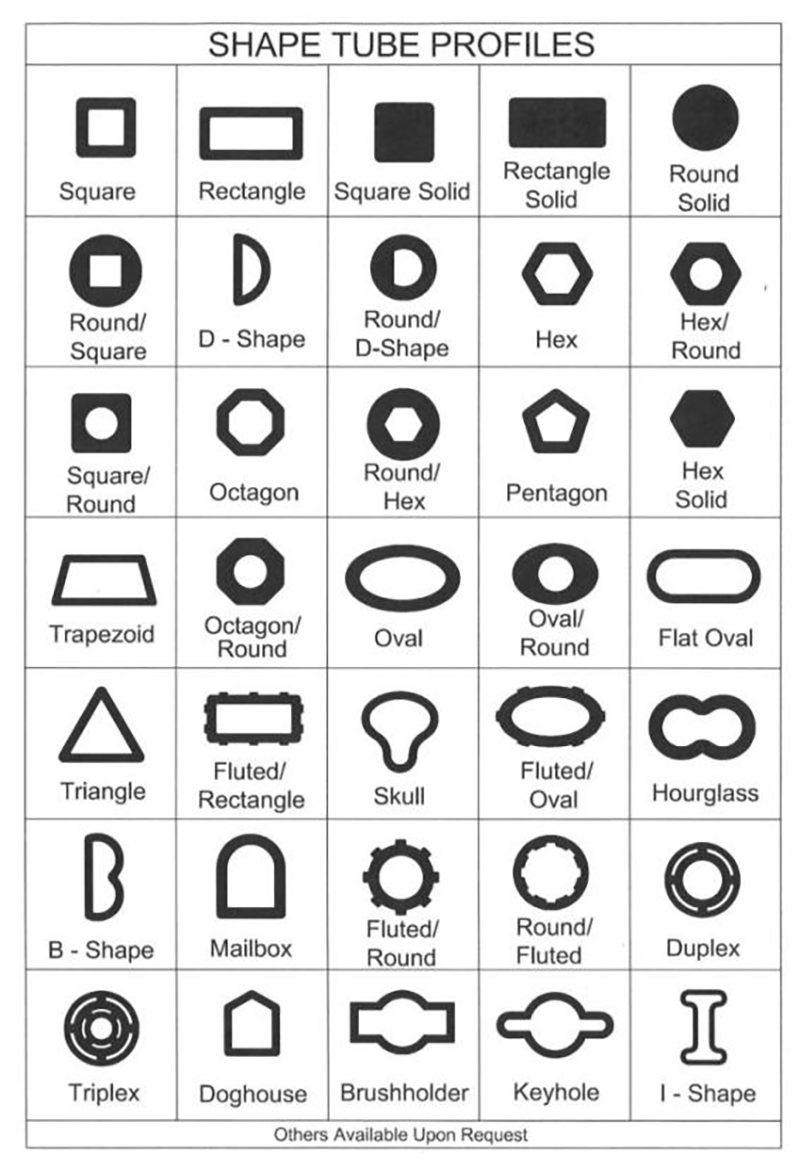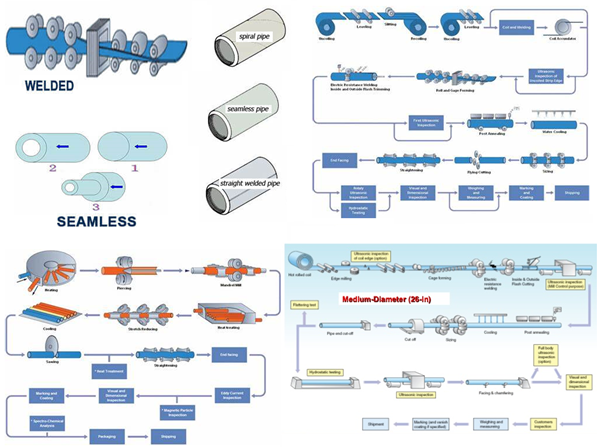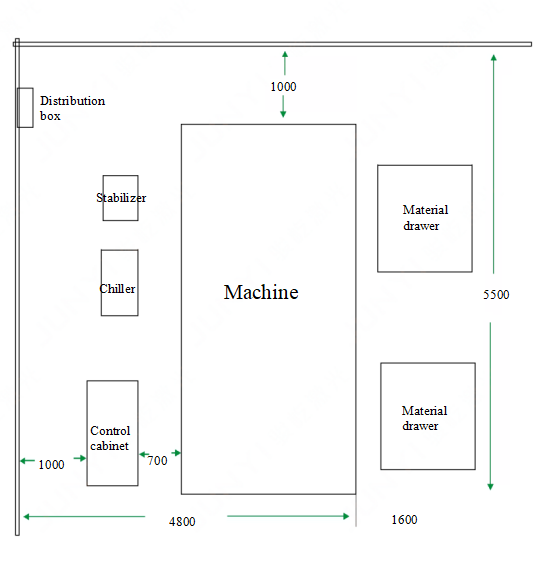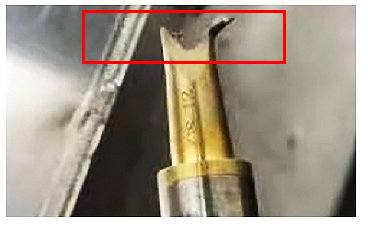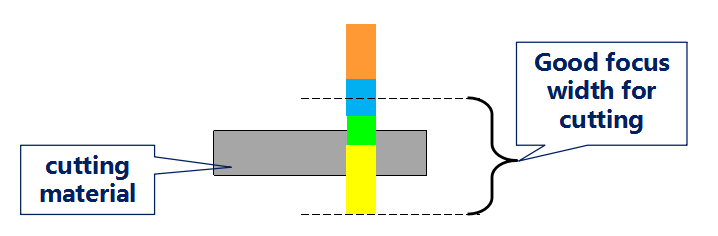¿Cómo comprobar la alarma de la fuente láser?
1. Confirmación de interfaz
Compruebe si la placa posterior del láser tiene una interfaz EtherNet, como se muestra en la siguiente figura (tomando el modo único como ejemplo):

Si puede ver la interfaz EtherNet, tome un cable de red, conecte un extremo a la interfaz láser EtherNet y el otro extremo a la computadora;
Si no puede ver la interfaz EtherNet, significa que el láser actual no admite la conexión EtherNet.
Nota: Dado que el cable de red está conectado directamente, si se utiliza la interfaz láser EtherNet, la computadora no podrá usar la red externa.
2.Conexión de software
1) La versión de la computadora host requiere 1.0.0.75 y superior.
2) Instale la computadora host, seleccione IP2 como método de conexión, ingrese manualmente la IP: 192.168.0.178 y haga clic en el botón "Iniciar sesión".

3) Si la IP de la computadora no se ha configurado, puede aparecer una ventana de "Segmento de red inconsistente". Al seleccionar "Sí", se configurará automáticamente el segmento de red IP de la computadora para adaptarse al láser.

4) Si selecciona "No", deberá configurar manualmente la IP de la computadora. La referencia de configuración es la siguiente:
1. Abra la configuración de red de la computadora.
2. En el elemento Cambiar configuración de red, haga clic en Cambiar opciones del adaptador.

3. Además de Ethernet, se recomienda desactivar otras tarjetas de red.

4. Haga clic derecho en Ethernet, haga clic en Propiedades y luego haga doble clic en Protocolo de Internet versión 4 (TCP/IPv4).

5. Haga clic en Usar las siguientes direcciones IP, ingrese manualmente la siguiente dirección y luego haga clic en Aceptar.

6. Abra la computadora host, seleccione el puerto IP2, ingrese la dirección IP 192.168.0.178 y haga clic en Iniciar sesión. Si aparece un cuadro emergente, haga clic en No para iniciar sesión en la interfaz.